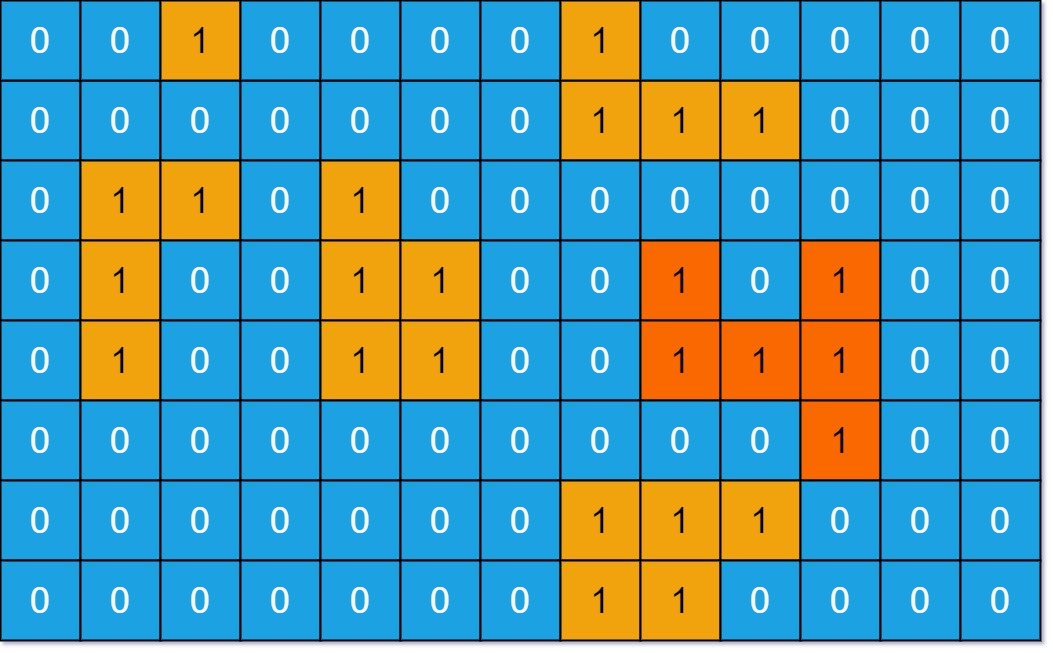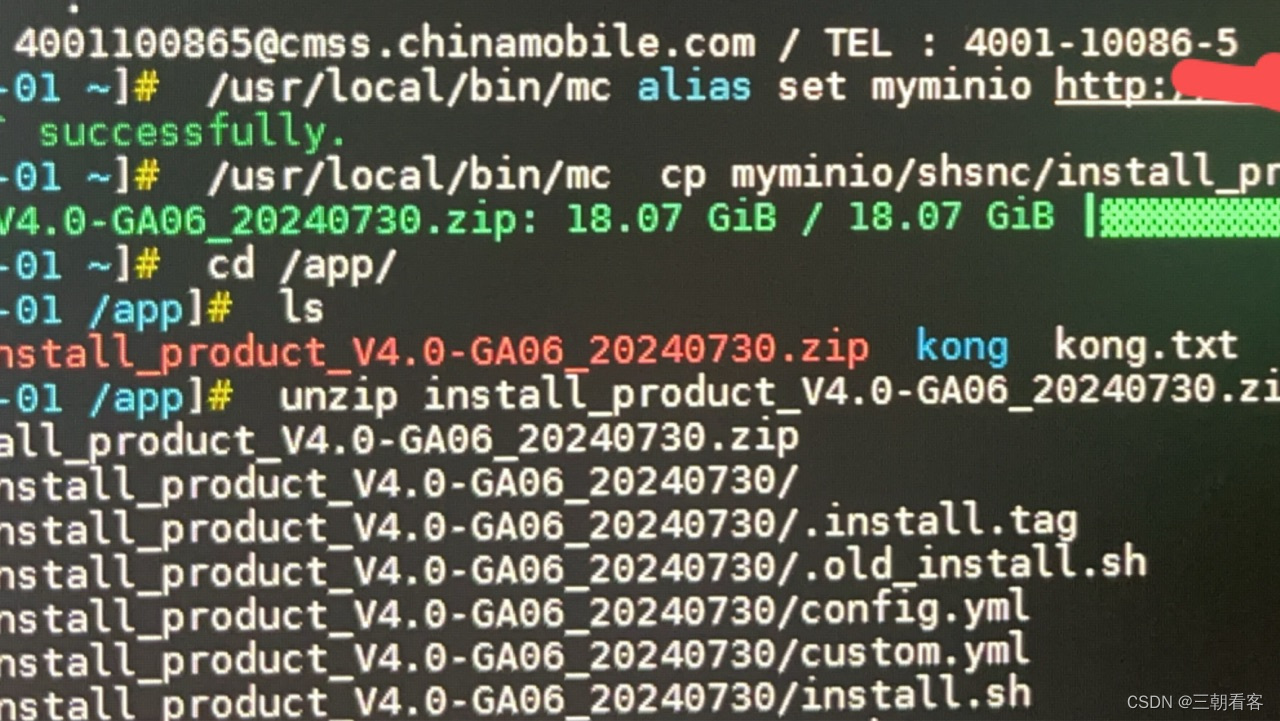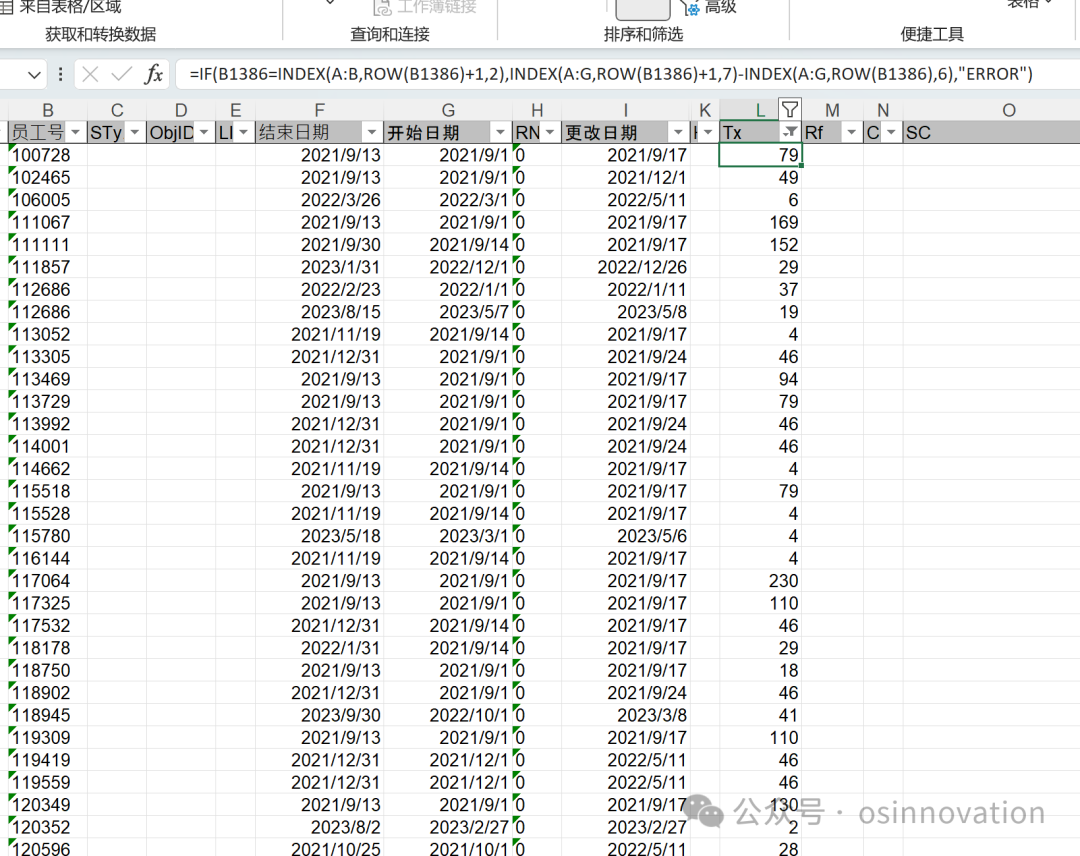✨✨欢迎来到T_X_Parallel的博客!!
🛰️博客主页:T_X_Parallel
🛰️欢迎关注:👍点赞🙌收藏✍️留言
目录
- 问题:无法正常使用vscode-remote插件远程连接Centos7等一些老版本Linux云服务器(如Centos7)
- 解决方法
- 方法一
- 方法二
- 方法三
问题:无法正常使用vscode-remote插件远程连接Centos7等一些老版本Linux云服务器(如Centos7)
从2024年1月,vscode更新了1.86版本后,使用vscode远程连接一些老版本Linux服务器(比如常见的Centos7)就会出现一个提示>
you are about to connect to an os version that is unsupported by visual studio code

官方表示,提高了远程服务器构建工具链的最低要求,更新了对 glibc 的要求,需要最低2.28版本
而且只能进行阅读文档,无法运行文件,遇到这种事情就很烦
解决方法
方法一
将Linux云服务器重装成Linux新版本(基于 glibc 2.28 或更高版本的 Linux 发行版),例如Debian 10、RHEL 8 或 Ubuntu 20.04及以上。
如果使用的是Centos云服务器,由于CentOS 官方宣布不再维护了,为了避免服务器安全和各类环境问题,建议更换系统
推荐Ubuntu
Ubuntu 不仅拥有广泛的社区支持,还提供了LTS(长期支持)版本,能够确保系统在未来多年内持续获得安全更新和技术支持。
Ubuntu 在软件兼容性、稳定性以及易用性方面都有着出色的表现,能够满足企业级应用和开发环境的需求。
迁移系统注意记得备份资料(推荐将资料上传至Gitee或者Github、下载至本地)
有时间博主也会写一篇关于系统迁移的博客,尽请期待~~
方法二
如果云服务已经用很久已经熟悉目前的服务器或者觉得迁移系统麻烦,可以从vscode下手。可以卸载目前的版本然后安装vscode1.86的上一个版本1.85.2(官网下载链接),如果怕一些资料配置丢失,可以备份插件和用户资料或者登录账户可以进行同步
用户资料存放路径:“C:\Users\用户名\AppData\Roaming\Code”
插件存放路径:“C:\Users\用户名\.vscode\extensions”
安装完旧版本之后第一次打开为防止自动更新,需要断网,然后去关闭自动更新
-
settings -> Application -> Update
Enable Windows Background Updates -> off
Mode (Configure whether you receive automatic updates) -> none

-
Settings -> Feature -> Extensions
Auto Check Updates -> Off
Auto Update -> None

设置完之后重启VS Code,登录账户或者使用之前备份好的数据进行加载扩展Extension,将Remote插件版本回退到旧版本v0.107.1或者卸载插件重新安装
再次连接服务器就能使用了
这个方法的弊端就是不能更新,无法体验VS Code最新版本的特性和功能
什么,你即不想迁移换服务器,也不想回退VS Code版本,也是,已经熟悉了目前的环境,不想再麻烦去改变环境,而且VS Code新版本万一更新了一些好用的特性和功能,想用怎么办,没事,还有方法三,即便捷又不会影响现在的环境
方法三
VS Code提供便携版本(免安装版),可以与最新版本VS Code共存,完美解决了上面的问题(官方下载链接:https://update.code.visualstudio.com/1.85.2/win32-x64-archive/stable)
下载完是一个zip文件,解压至你想安装的文件夹下即可,双击打开里面的Code.exe即可运行(可自行创建快捷方式)
然后向上面一样将用户数据和扩展数据移至指定文件中即可
用户资料存放路径:“C:\Users\用户名\AppData\Roaming\Code” 拷贝到data文件夹中并重命名为user-data
插件存放路径:“C:\Users\用户名\.vscode\extensions” 直接拷贝到data文件夹即可
像上面一样将Remote插件版本回退版本至v0.107.1或者卸载插件重新安装即可正常连接自己的云服务器
接下来就可以继续愉快的使用VS Code去编写云服务器上的代码了
将Remote插件版本回退版本至v0.107.1或者卸载插件重新安装即可正常连接自己的云服务器
接下来就可以继续愉快的使用VS Code去编写云服务器上的代码了

都看到这里了,留下你们的珍贵的👍点赞+⭐收藏+📋评论吧